Page 166 of 365
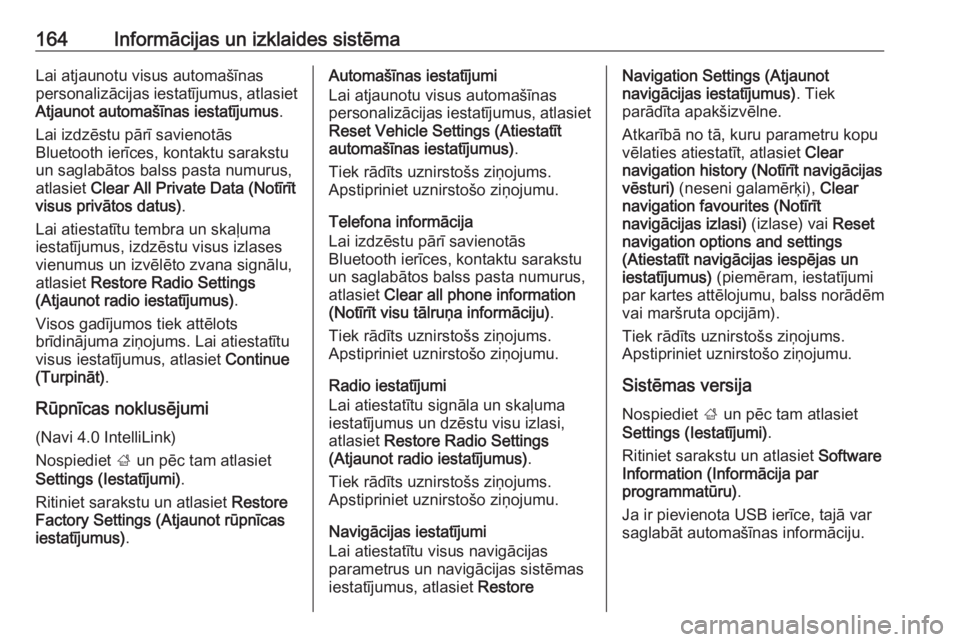
164Informācijas un izklaides sistēmaLai atjaunotu visus automašīnaspersonalizācijas iestatījumus, atlasiet Atjaunot automašīnas iestatījumus .
Lai izdzēstu pārī savienotās
Bluetooth ierīces, kontaktu sarakstu
un saglabātos balss pasta numurus,
atlasiet Clear All Private Data (Notīrīt
visus privātos datus) .
Lai atiestatītu tembra un skaļuma
iestatījumus, izdzēstu visus izlases
vienumus un izvēlēto zvana signālu,
atlasiet Restore Radio Settings
(Atjaunot radio iestatījumus) .
Visos gadījumos tiek attēlots
brīdinājuma ziņojums. Lai atiestatītu
visus iestatījumus, atlasiet Continue
(Turpināt) .
Rūpnīcas noklusējumi
(Navi 4.0 IntelliLink)
Nospiediet ; un pēc tam atlasiet
Settings (Iestatījumi) .
Ritiniet sarakstu un atlasiet Restore
Factory Settings (Atjaunot rūpnīcas
iestatījumus) .Automašīnas iestatījumi
Lai atjaunotu visus automašīnas
personalizācijas iestatījumus, atlasiet Reset Vehicle Settings (Atiestatīt
automašīnas iestatījumus) .
Tiek rādīts uznirstošs ziņojums.
Apstipriniet uznirstošo ziņojumu.
Telefona informācija
Lai izdzēstu pārī savienotās
Bluetooth ierīces, kontaktu sarakstu
un saglabātos balss pasta numurus,
atlasiet Clear all phone information
(Notīrīt visu tālruņa informāciju) .
Tiek rādīts uznirstošs ziņojums.
Apstipriniet uznirstošo ziņojumu.
Radio iestatījumi
Lai atiestatītu signāla un skaļuma
iestatījumus un dzēstu visu izlasi,
atlasiet Restore Radio Settings
(Atjaunot radio iestatījumus) .
Tiek rādīts uznirstošs ziņojums.
Apstipriniet uznirstošo ziņojumu.
Navigācijas iestatījumi
Lai atiestatītu visus navigācijas
parametrus un navigācijas sistēmas iestatījumus, atlasiet RestoreNavigation Settings (Atjaunot
navigācijas iestatījumus) . Tiek
parādīta apakšizvēlne.
Atkarībā no tā, kuru parametru kopu
vēlaties atiestatīt, atlasiet Clear
navigation history (Notīrīt navigācijas
vēsturi) (neseni galamērķi), Clear
navigation favourites (Notīrīt
navigācijas izlasi) (izlase) vai Reset
navigation options and settings
(Atiestatīt navigācijas iespējas un
iestatījumus) (piemēram, iestatījumi
par kartes attēlojumu, balss norādēm vai maršruta opcijām).
Tiek rādīts uznirstošs ziņojums.
Apstipriniet uznirstošo ziņojumu.
Sistēmas versija
Nospiediet ; un pēc tam atlasiet
Settings (Iestatījumi) .
Ritiniet sarakstu un atlasiet Software
Information (Informācija par
programmatūru) .
Ja ir pievienota USB ierīce, tajā var
saglabāt automašīnas informāciju.
Page 185 of 365

Informācijas un izklaides sistēma183Ja automātiska tuvinājuma funkcija ir
deaktivizēta, visa maršruta vadības
procesa laikā atlasītais tuvinājuma
līmenis paliek nemainīgs.
Lai deaktivizētu funkciju, kartē
atlasiet L, lai atvērtu izvēlni Options
(Iespējas) . Atlasiet Navigation
Settings (Navigācijas iestatījumi) un
pēc tam pieskarieties slīdjoslai blakus
Auto Zoom (Automātiska
tālummaiņa) .
Vēlreiz pieskarieties ekrāntaustiņam,
lai atkal aktivizētu funkciju.
Objektu ikonas kartē
Objekti ir punkti, kas var interesēt
autovadītājus, piemēram, degvielas
uzpildes stacijas vai restorāni.
Objektu kategoriju attēlojumu kartē
var individuāli pielāgot.
Kartē atlasiet L, lai skatītu izvēlni
Options (Iespējas) . Atlasiet
Navigation Settings (Navigācijas
iestatījumi) un pēc tam Show on map
(Rādīt kartē) .
Aktivizējiet vēlamās objektu
kategorijas.Satiksmes notikumi kartē
Satiksmes notikumus var tieši rādīt
kartē.
Lai aktivizētu funkciju, kartē atlasiet
L , lai atvērtu izvēlni Options
(Iespējas) . Atlasiet Traffic on Map
(Satiksme kartē) . Ekrāntaustiņš tiek
pārslēgts aktivizācijas režīmā.
Lai deaktivizētu funkciju, vēlreiz
atlasiet Traffic on Map (Satiksme
kartē) .
Laika rādījums
Laika rādījumam maršruta vadības
laikā var iestatīt divus attēlojuma
režīmus: atlikušais laiks (līdz
galamērķa sasniegšanai) vai
ierašanās laiks (kad tiks sasniegts galamērķis).
Kartē atlasiet L, lai skatītu izvēlni
Options (Iespējas) . Atlasiet
Navigation Settings (Navigācijas iestatījumi) un pēc tam Time to
Destination Format (Formāts: laiks līdz galamērķim) .
Aktivizējiet vajadzīgo opciju
apakšizvēlnē.Piezīme
Kamēr ir aktīva maršruta vadība, laika rādījumu var mainīt, vienkāršipieskaroties laika rādījuma laukam
ekrānā.
Brīdinājumu preferences
Ja vēlaties, varat aktivizēt papildu
paziņojumu specifiskās satiksmes
zonās.
Kartē atlasiet L, lai skatītu izvēlni
Options (Iespējas) . Atlasiet
Navigation Settings (Navigācijas iestatījumi) un pēc tam Alert
Preferences (Brīdinājumu
preferences) .
Ja ir aktivizēta opcija Safety camera
(Drošības kamera) , jūs tiekat
brīdināts, kad tuvojaties stacionāram fotoradaram.
Piezīme
Šī funkcija ir pieejama, tikai ja šāda
brīdinājumu sistēma atbilst
juridiskajiem noteikumiem, kas ir
spēkā valstī, kurā atrodaties.
Aktivizējiet vajadzīgo opciju.
Page 264 of 365

262Braukšana un ekspluatācija
Kad tiek rādīta ceļa zīmju
palīgsistēmas lapa, nospiediet
SET/CLR uz pagrieziena rādītāju
sviras.
Atlasiet Alerts ON (Brīdinājumi
ieslēgti) vai Alerts OFF (Brīdinājumi
izslēgti) , pagriežot regulēšanas ripu,
un nospiediet SET/CLR.
Uznirstošie brīdinājumi vadītāja
informācijas centrā tiek rādīti aptuveni
astoņas sekundes.
Sistēmas atiestatīšana
Ceļazīmju atmiņas funkcijas saturu
var notīrīt ceļazīmju palīgsistēmas
lapas iestatījumu izvēlnē, atlasot
Reset (Atiestatīt) un apstiprinot ar
SET/CLR uz pagrieziena rādītāju
sviras.
Var arī nospiest un trīs sekundes turēt SET/CLR, lai notīrītu lapas saturu.
Kad atiestatīšana ir noritējusi
veiksmīgi, atskan skaņas signāls un
līdz nākamās ceļazīmes uztveršanai
ir redzama "noklusējuma zīme".
Dažos gadījumos ceļazīmju
palīgsistēmas saturs tiek notīrīts
automātiski.
Ceļa zīmju notīrīšana Ir vairākas situācijas, kurās pašlaik
rādītās ceļa zīmes var tikt notīrītas.
Pēc notīrīšanas vadītāja informācijas
centrā tiek rādīta "noklusējuma zīme".
Ceļa zīmju notīrīšanas iemesli: ● Ir nobraukts iepriekšnoteikts attālums vai ir pagājis
iepriekšnoteikts laiks (atšķiras
katram zīmes veidam)